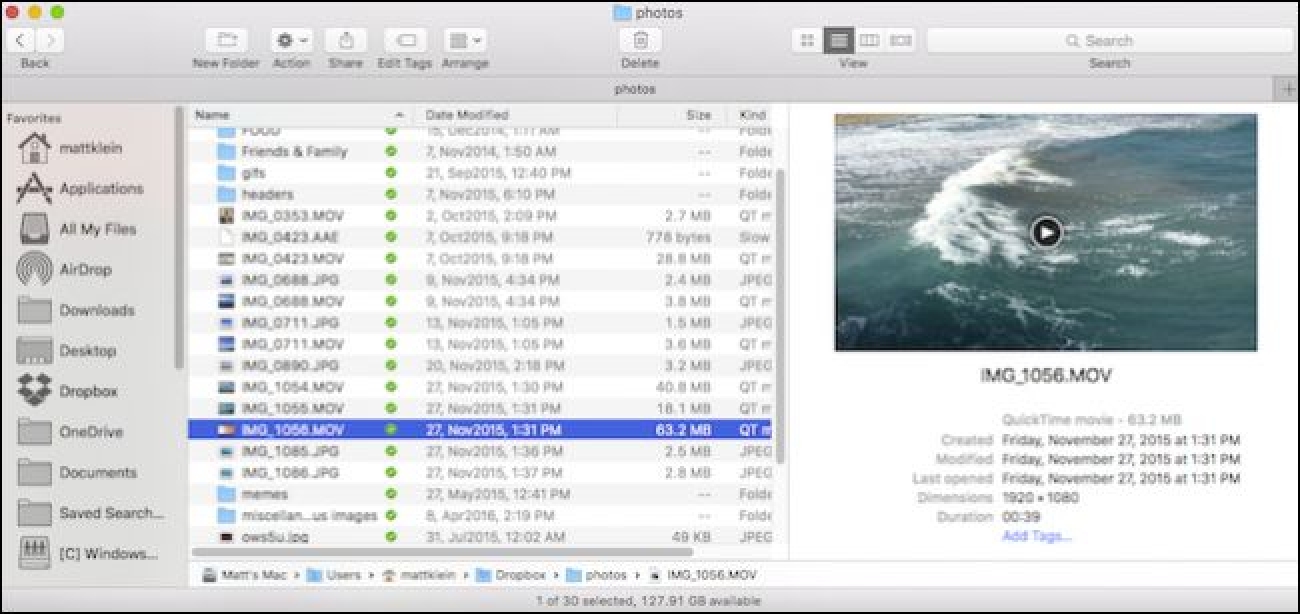Vous êtes-vous déjà demandé à quoi vous ressembleriez si vos yeux étaient d’une couleur différente? Les miennes sont grises, mais j’ai toujours pensé que le marron me conviendrait. Bien sûr, vous pouvez aller acheter des contacts colorés, mais il est beaucoup plus simple d’utiliser simplement Photoshop ou votre éditeur d’image gratuit préféré comme GIMP—Pour changer la couleur de vos yeux.
Je vais vous montrer la technique à l’aide de Photoshop, donc si vous utilisez une autre application, il vous suffit de déterminer quels outils équivalents sont les plus appropriés. Les instructions devraient fonctionner dans de nombreux programmes d’édition d’images.
Ouvrez l’image que vous souhaitez utiliser dans Photoshop. C’est l’image avec laquelle je travaille.

Pour commencer, créez un nouveau calque vierge avec le mode de fusion défini sur la couleur. Le raccourci clavier est Ctrl + Maj + N pour les utilisateurs de PC, Commande + Maj + N pour les utilisateurs de Mac. Ensuite, dans le menu déroulant «Mode», choisissez «Couleur».
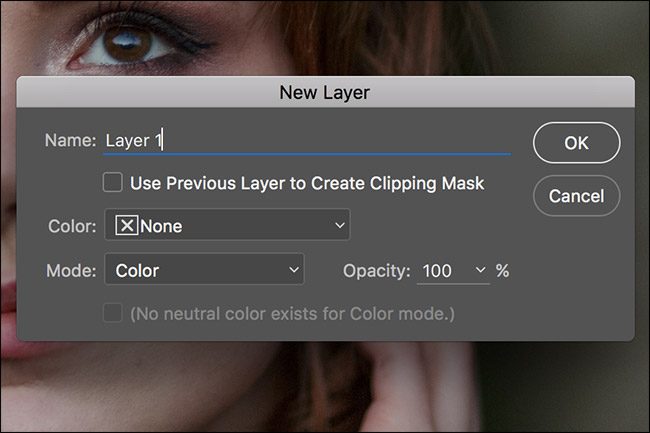
Double-cliquez sur l’échantillon de premier plan et définissez-le sur une couleur folle comme le bleu clair dans l’image ci-dessous.
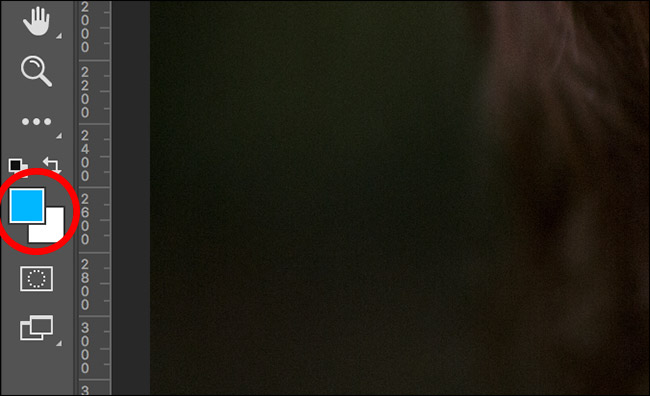
Accédez à Edition> Remplir et sélectionnez Couleur de premier plan pour remplir le calque vide avec cette couleur. Vous pouvez également utiliser le raccourci clavier Alt + Retour arrière (sous Windows) ou Option + Suppr (sur un Mac). Tout dans votre image aura maintenant une étrange nuance de bleu. Cela va vous aider à sélectionner les yeux.
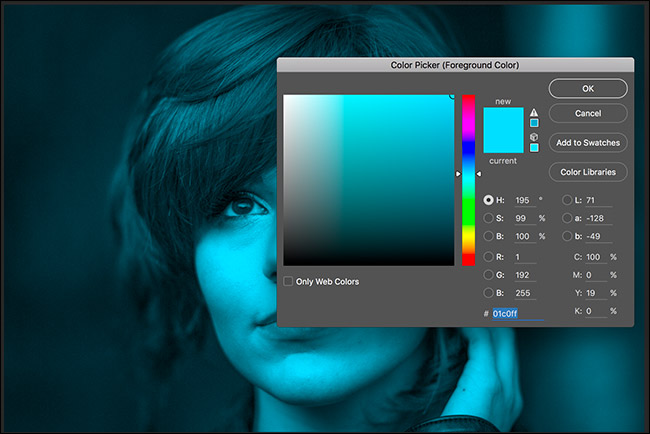
Ajoutez un masque de calque noir au calque de couleur en maintenant la touche Option ou Alt enfoncée et en cliquant sur le bouton Nouveau masque de calque. Rappelez-vous, avec un masque, le blanc révèle et le noir cache.

Zoomez sur les yeux du sujet (Ctrl + sous Windows, Commande + sous Mac) et sélectionnez l’outil Pinceau en appuyant sur B sur votre clavier. Sélectionnez la douille arrondie douce dans le menu Pinceau, définissez l’opacité sur 100% et le débit sur environ 60%.
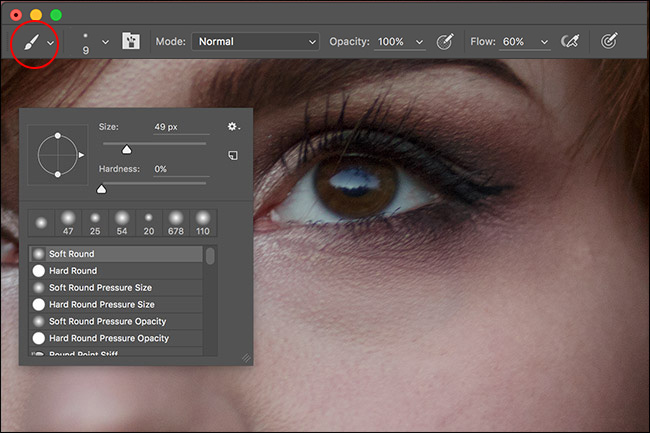
Réinitialisez les échantillons de couleur à leurs valeurs par défaut de noir et blanc en appuyant sur la touche D, puis permutez-les pour avoir le blanc comme couleur de premier plan en appuyant sur X.
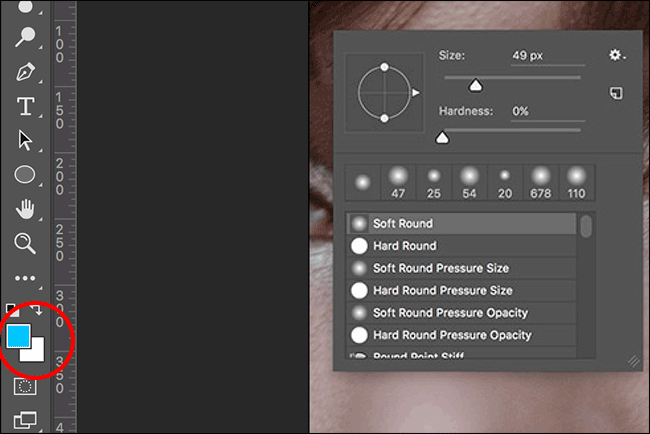
Sélectionnez le masque de calque et commencez à peindre en blanc sur les yeux. Cela révélera la couche de couleur. Travaillez soigneusement autour de l’iris en évitant la pupille jusqu’à ce que vous ayez un bon masque. Répétez le processus pour l’autre œil. (Vous devrez peut-être modifier la taille de votre pinceau pour l’adapter à certaines zones, en fonction de votre photo.)
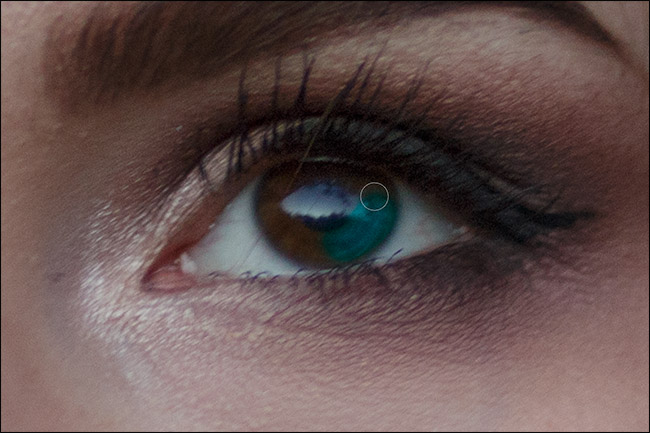
Le masque a probablement l’air un peu peint, alors allez dans Filtre> Flou> Flou gaussien et ajoutez environ 2 pixels de flou au masque. Cela adoucira les transitions.
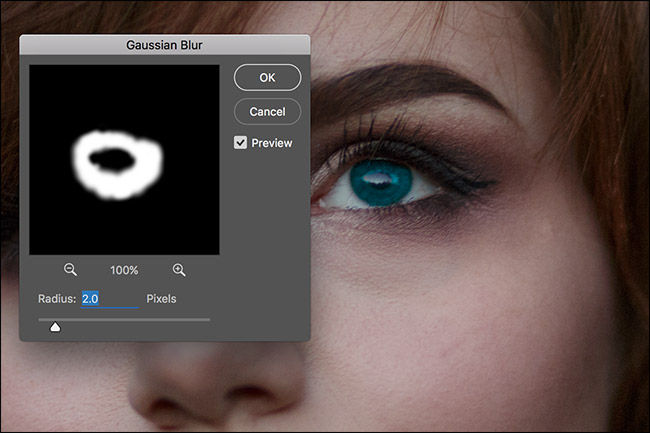
Maintenant que vous avez un bon masque pour les deux yeux, il est temps de commencer à leur colorer une teinte plus naturelle.
Sélectionnez le calque de couleur, puis double-cliquez sur l’échantillon de couleur de premier plan.

Avec quelques expériences, j’ai trouvé que les valeurs suivantes sont un bon point de départ lorsque vous changez la couleur des yeux de quelqu’un:
- Pour les yeux bleus, réglez H sur 210, S sur 7 et B sur 70.
- Pour les yeux gris, réglez H sur 210, S sur 3 et B sur 70.
- Pour les yeux verts, réglez H sur 100, S sur 4 et B sur 80.
- Pour les yeux bruns, réglez H sur 40, S sur 25 et B sur 15.
Composez la couleur que vous souhaitez utiliser et appuyez sur OK. Allez dans Édition> Remplir, puis sélectionnez Couleur de premier plan pour changer les yeux du sujet.

En fonction de la couleur des yeux de base du sujet, vous devrez également éclaircir ou assombrir l’iris pour rendre les choses naturelles. Rebecca, le mannequin de la photo que j’utilise, a les yeux marron foncé, il faut donc les égayer un peu. Pour mes propres yeux gris plus clairs, je dois souvent assombrir les choses.
Ajoutez un calque de réglage des courbes à l’image. C’est le meilleur moyen d’ajuster la luminosité dans Photoshop.
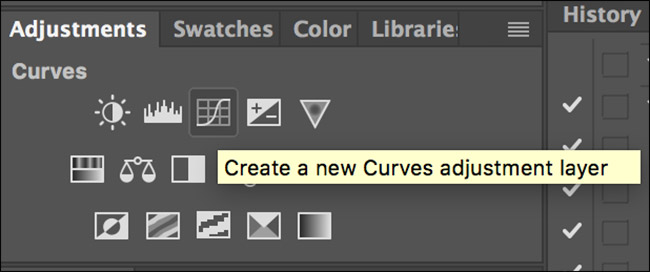
Vous avez déjà créé un excellent masque de calque, il ne sert donc à rien de le refaire. Maintenez la touche Option ou Alt enfoncée et faites glisser le masque de calque du calque de couleur vers le calque Courbes. Désormais, les courbes n’affecteront que les yeux.
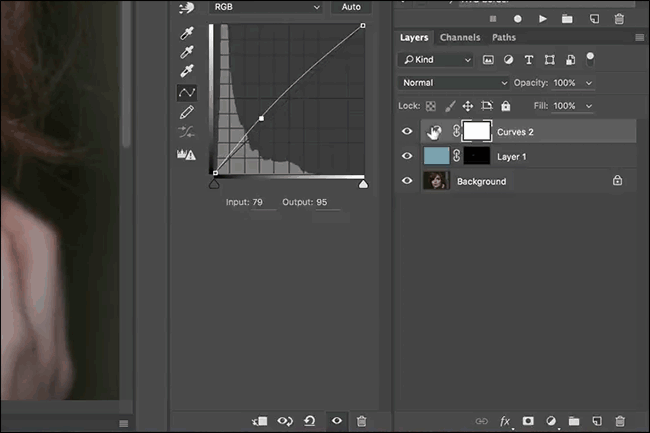
Sélectionnez un point sur la courbe et faites glisser vers le haut pour éclaircir les yeux ou vers le bas pour les assombrir si nécessaire.
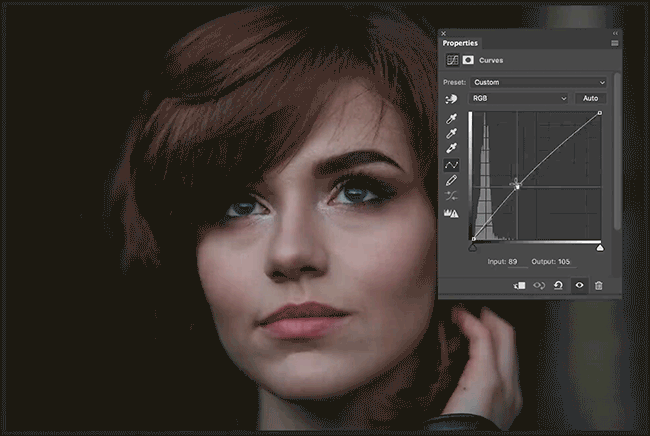
Les valeurs que j’ai suggérées dans cet article ne sont qu’un point de départ. Chaque image est unique. Bien que la plupart du temps, les couleurs que je recommande devraient vous donner une couleur naturelle des yeux, si elles ne vous conviennent pas, ajustez les couches de couleur et de courbes jusqu’à ce qu’elles le fassent.

Changer la vôtre ou la couleur des yeux d’un ami dans Photoshop est très amusant. Tout le monde veut savoir à quoi ils ressembleraient avec des yeux bleus ou verts. Vous n’êtes pas obligé de vous limiter aux couleurs naturelles des yeux non plus – la même technique peut être utilisée pour créer des yeux jaunes ressemblant à des loups ou des yeux violets Targaryen.